|

[Xcelsius] 일자별 매출액을 차트로 표시하기
오늘은 11월15일에 진행하는 장미희님의
Crystal Xcelsius의 비쥬얼 모델링을 이용한 데이터 분석 과정 중에서 일자별
매출액을 차트로 표시하는 방법에 대해서 소개합니다.
다음의 예제는 일자별로 매출액이 입력된 엑셀 파일의 데이터를 캘린더 개체를 이용하여 일자를 클릭하면
일자별 매출액을 차트로 표시합니다. 캘린더에서 11월 9일을 클릭하면 차트에 9일자 데이터가 표시됩니다.
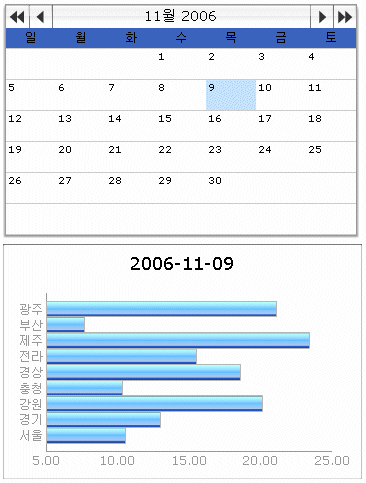
<1> 다음과 같이 일자별로 매출액이 Sheet1에 입력된 엑셀파일이 있습니다.
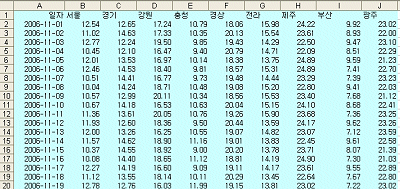
<2> Sheet2에는 캘린더에서 클릭하는 일자의 데이터를 표시할 데이터를 입력합니다. B1셀에는
캘린더에서 클릭하는 일자가 표시되어야 하고, B2:J2셀에는 B1셀이 입력된 일자의 매출액을 Sheet1에서
Vlookup함수를 이용하여 구한 결과가 표시되도록 합니다.

<3> 엑셀시우스에서 데이터-모델 가져오기 메뉴를 이용하여 엑셀 파일을 지정합니다.
<4> 구성 요소 창에서 기타-대화형 달력을 선택하고 작업 공간에 그립니다.
그려진 대화형 달력을 선택하고, 등록 정보 창의 일반 탭에서 삽입 옵션은
“날짜”, 소스 데이터 삽입 위치는 “Sheet2!$B$1”을 지정합니다.
동작 탭에서는 “현재 날짜 사용”을 선택하고, 캘린더의 날짜를 특정 날짜로 제한할 필요가 있으면
“달력 제한 사용”을 체크하고 날짜를 지정합니다.
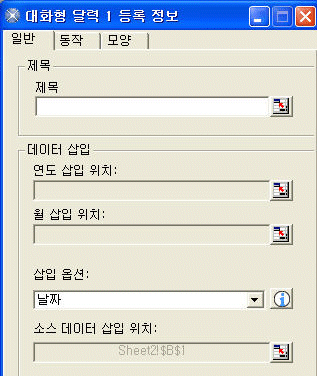
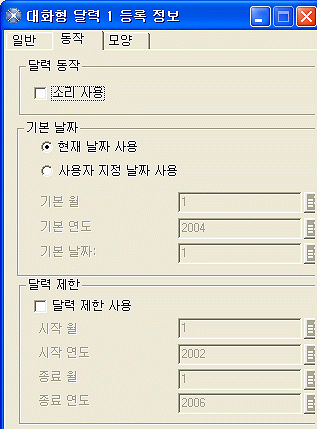
<5> 캘린더 아래쪽에 스택 막대형 차트를 그립니다. 일반 탭에서 차트가 그려질 범위를
지정하기 위해 데이터 범위는 Sheet2!B2:J2를 지정합니다. 동작 탭에서
X축의 숫자를 제한하기 위해 배율 동작은 수동 배율을, X축 최소값과 X축 최대값을 지정합니다.
모양 탭에서 차트의 모양을 멋지게 지정합니다.
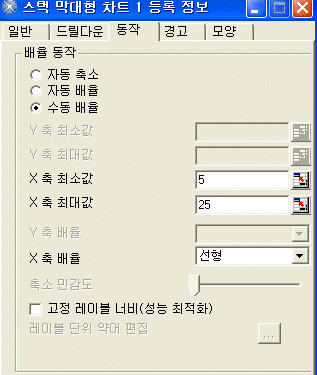
<6> 미리보기를 실행하고 캘린더에서 일자를 클릭하면 차트가 일자의 매출액을 표시합니다.
|